İki farklı doküman arasında görünüm geçişi olduğunda buna dokümanlar arası görünüm geçişi denir. Bu durum genellikle çok sayfalı uygulamalarda (MPA) geçerlidir. Belgeler arası görünüm geçişleri, Chrome 126'dan itibaren Chrome'da desteklenir.
Doküman içi görünüm geçişleri, aynı doküman görünüm geçişleri ile aynı yapı taşları ve ilkelerden yararlanır. Bu, bilinçli olarak yapılan bir tercihtir:
- Tarayıcı, hem eski hem de yeni sayfada benzersiz bir
view-transition-namedeğerine sahip öğelerin anlık görüntülerini alır. - Oluşturma işlemi engellenirken DOM güncellenir.
- Son olarak, geçişler CSS animasyonlarıyla desteklenir.
Aynı doküman görünüm geçişleriyle karşılaştırıldığında, doküman arası görünüm geçişlerinde görünüm geçişini başlatmak için document.startViewTransition çağrısını yapmanız gerekmez. Bunun yerine, belgeler arası görüntüleme geçişinin tetikleyicisi, bir sayfadan diğerine aynı kaynaktan gezinmedir. Bu işlem genellikle web sitenizin kullanıcısı tarafından bir bağlantı tıklanarak gerçekleştirilir.
Diğer bir deyişle, iki doküman arasında görüntü geçişi başlatmak için çağrılacak bir API yoktur. Ancak bunun için iki koşulun karşılanması gerekir:
- Her iki dokümanın da aynı kaynakta bulunması gerekir.
- Görüntüleme geçişine izin vermek için her iki sayfanın da etkinleştirilmesi gerekir.
Bu koşulların ikisi de bu belgenin ilerleyen kısımlarında açıklanmıştır.
Doküman içi görünüm geçişleri aynı kaynaktaki gezinmelerle sınırlıdır
Dokümanlar arası görünüm geçişleri yalnızca aynı kaynaktaki gezinmelerle sınırlıdır. Katılan her iki sayfanın da kaynağı aynıysa gezinme aynı kaynaktan olarak kabul edilir.
Bir sayfanın kaynağı, web.dev'de ayrıntılı olarak açıklandığı gibi kullanılan şemanın, ana makine adının ve bağlantı noktasının bir kombinasyonudur.
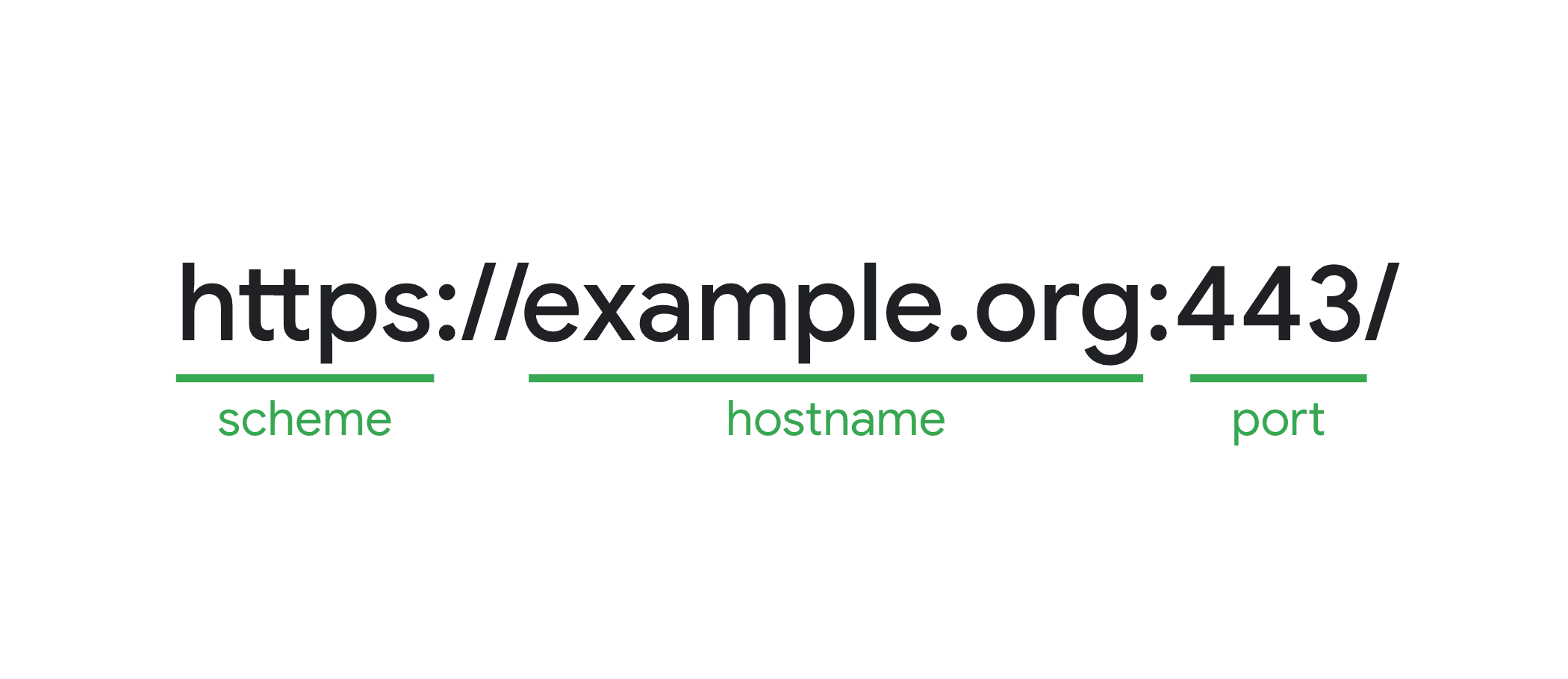
Örneğin, aynı kaynaktan oldukları için developer.chrome.com adresinden developer.chrome.com/blog adresine giderken dokümanlar arası görüntü geçişi yapabilirsiniz.
Bu geçiş, çapraz kaynak ve aynı site olduğundan developer.chrome.com'ten www.chrome.com'e giderken yapılamaz.
Doküman arası görüntüleme geçişleri etkinleştirilmelidir.
İki belge arasında belgeler arası görüntüleme geçişi yapılabilmesi için katılımcı sayfaların ikisinin de bu geçişe izin vermesi gerekir. Bu işlem, CSS'deki @view-transition at-rule ile yapılır.
@view-transition at-kuralında, navigation tanımlayıcısını auto olarak ayarlayarak dokümanlar arası, aynı kaynaktaki gezinmelerde görünüm geçişlerini etkinleştirin.
@view-transition {
navigation: auto;
}
navigation tanımlayıcısını auto olarak ayarlayarak aşağıdaki NavigationType türleri için görüntü geçişlerinin yapılmasına izin vermiş olursunuz:
traverse- Etkinleştirme, kullanıcı tarafından tarayıcı kullanıcı arayüzü mekanizmaları aracılığıyla başlatılmadıysa
pushveyareplace.
auto dışında kalan gezinmeler arasında URL adres çubuğunu kullanarak gezinme veya yer işaretini tıklama gibi işlemler ve kullanıcı veya komut dosyası tarafından başlatılan tüm yeniden yükleme işlemleri yer alır.
Gezinme çok uzun sürerse (Chrome'da dört saniyeden uzun sürerse) görüntüleme geçişi TimeoutError DOMException ile atlanır.
Dokümanlar arası görüntü geçişleri demosu
Stack Navigator demosu oluşturmak için görünüm geçişlerini kullanan aşağıdaki demoya göz atın. Burada document.startViewTransition() çağrısı yoktur. Görüntüleme geçişleri, bir sayfadan diğerine gidilerek tetiklenir.
Dokümanlar arası görünüm geçişlerini özelleştirme
Belgeler arası görünüm geçişlerini özelleştirmek için kullanabileceğiniz bazı web platformu özellikleri vardır.
Bu özellikler, Görüntü Geçişi API spesifikasyonunun bir parçası değildir ancak bu API ile birlikte kullanılmak üzere tasarlanmıştır.
pageswap ve pagereveal etkinlikleri
HTML spesifikasyonu, doküman görünümü geçişlerini özelleştirmenize olanak tanımak için kullanabileceğiniz iki yeni etkinlik içerir: pageswap ve pagereveal.
Bu iki etkinlik, görünüm geçişi gerçekleşip gerçekleşmeyeceğinden bağımsız olarak aynı kaynaktan her belgeler arası gezinme için tetiklenir. İki sayfa arasında bir görüntüleme geçişi gerçekleşmek üzereyse bu etkinliklerde viewTransition mülkünü kullanarak ViewTransition nesnesine erişebilirsiniz.
pageswapetkinliği, bir sayfanın son karesi oluşturulmadan önce tetiklenir. Eski anlık görüntüler alınmadan hemen önce giden sayfada son dakika değişiklikleri yapmak için bu seçeneği kullanabilirsiniz.pagerevealetkinliği, bir sayfa ilk kez oluşturulduktan veya yeniden etkinleştirildikten sonra ancak ilk oluşturma fırsatından önce tetiklenir. Bu sayede, yeni anlık görüntüler çekilmeden önce yeni sayfayı özelleştirebilirsiniz.
Örneğin, görünüm geçişini gerçekten çalıştırmadan önce özelleştirmek için bu etkinlikleri kullanarak bazı view-transition-name değerlerini hızlıca ayarlayabilir veya değiştirebilir ya da sessionStorage'den veri yazarak ve okuyarak verileri bir dokümandan diğerine aktarabilirsiniz.
let lastClickX, lastClickY;
document.addEventListener('click', (event) => {
if (event.target.tagName.toLowerCase() === 'a') return;
lastClickX = event.clientX;
lastClickY = event.clientY;
});
// Write position to storage on old page
window.addEventListener('pageswap', (event) => {
if (event.viewTransition && lastClick) {
sessionStorage.setItem('lastClickX', lastClickX);
sessionStorage.setItem('lastClickY', lastClickY);
}
});
// Read position from storage on new page
window.addEventListener('pagereveal', (event) => {
if (event.viewTransition) {
lastClickX = sessionStorage.getItem('lastClickX');
lastClickY = sessionStorage.getItem('lastClickY');
}
});
İsterseniz geçişi her iki etkinlikte de atlayabilirsiniz.
window.addEventListener("pagereveal", async (e) => {
if (e.viewTransition) {
if (goodReasonToSkipTheViewTransition()) {
e.viewTransition.skipTransition();
}
}
}
pageswap ve pagereveal'deki ViewTransition nesnesi iki farklı nesnedir. Ayrıca çeşitli vaatleri farklı şekilde ele alırlar:
pageswap: Belge gizlendikten sonra eskiViewTransitionnesnesi atlanır. Bu durumdaviewTransition.readyreddeder veviewTransition.finishedçözer.pagereveal:updateCallBackvaadi bu aşamada zaten çözülmüştür.viewTransition.readyveviewTransition.finishedtaahhütlerini kullanabilirsiniz.
Navigasyon etkinleştirme bilgileri
Hem pageswap hem de pagereveal etkinliklerinde, eski ve yeni sayfaların URL'lerine göre de işlem yapabilirsiniz.
Örneğin, MPA Stack Navigator'da kullanılacak animasyon türü gezinme yoluna bağlıdır:
- Genel bakış sayfasından ayrıntılar sayfasına geçiş yapıldığında yeni içeriğin sağdan sola kaydırılarak gelmesi gerekir.
- Ayrıntılar sayfasından genel bakış sayfasına geçiş yapıldığında eski içeriğin soldan sağa kayması gerekir.
Bunu yapmak için pageswap durumunda gerçekleşmek üzere olan veya pagereveal durumunda yeni gerçekleşen gezinme hakkında bilgi edinmeniz gerekir.
Bunun için tarayıcılar artık aynı kaynaktan gezinme hakkında bilgi içeren NavigationActivation nesneleri gösterebilir. Bu nesne, Navigation API'deki navigation.entries() öğesinde bulunan kullanılan gezinme türünü, mevcut ve nihai hedef geçmişi girişlerini gösterir.
Etkinleştirilmiş bir sayfada bu nesneye navigation.activation üzerinden erişebilirsiniz. pageswap etkinliğinde e.activation üzerinden bu bilgilere erişebilirsiniz.
Görüntüleme geçişine katılması gereken öğelerdeki view-transition-name değerlerini ayarlamak için pageswap ve pagereveal etkinliklerindeki NavigationActivation bilgilerini kullanan bu Profiller demosuna göz atın.
Bu sayede, listedeki her öğeyi önceden view-transition-name ile süslemeniz gerekmez. Bunun yerine, JavaScript kullanılarak yalnızca ihtiyaç duyulan öğelerde anında gerçekleşir.
Kod şu şekildedir:
// OLD PAGE LOGIC
window.addEventListener('pageswap', async (e) => {
if (e.viewTransition) {
const targetUrl = new URL(e.activation.entry.url);
// Navigating to a profile page
if (isProfilePage(targetUrl)) {
const profile = extractProfileNameFromUrl(targetUrl);
// Set view-transition-name values on the clicked row
document.querySelector(`#${profile} span`).style.viewTransitionName = 'name';
document.querySelector(`#${profile} img`).style.viewTransitionName = 'avatar';
// Remove view-transition-names after snapshots have been taken
// (this to deal with BFCache)
await e.viewTransition.finished;
document.querySelector(`#${profile} span`).style.viewTransitionName = 'none';
document.querySelector(`#${profile} img`).style.viewTransitionName = 'none';
}
}
});
// NEW PAGE LOGIC
window.addEventListener('pagereveal', async (e) => {
if (e.viewTransition) {
const fromURL = new URL(navigation.activation.from.url);
const currentURL = new URL(navigation.activation.entry.url);
// Navigating from a profile page back to the homepage
if (isProfilePage(fromURL) && isHomePage(currentURL)) {
const profile = extractProfileNameFromUrl(currentURL);
// Set view-transition-name values on the elements in the list
document.querySelector(`#${profile} span`).style.viewTransitionName = 'name';
document.querySelector(`#${profile} img`).style.viewTransitionName = 'avatar';
// Remove names after snapshots have been taken
// so that we're ready for the next navigation
await e.viewTransition.ready;
document.querySelector(`#${profile} span`).style.viewTransitionName = 'none';
document.querySelector(`#${profile} img`).style.viewTransitionName = 'none';
}
}
});
Kod, görüntüleme geçişi çalıştıktan sonra view-transition-name değerlerini kaldırarak da temizlik yapar. Bu sayede sayfa, art arda yapılan gezinmelere hazır olur ve geçmişte gezinmeyi de yapabilir.
Bu konuda size yardımcı olması için view-transition-name değerlerini geçici olarak ayarlayan bu yardımcı programı kullanın.
const setTemporaryViewTransitionNames = async (entries, vtPromise) => {
for (const [$el, name] of entries) {
$el.style.viewTransitionName = name;
}
await vtPromise;
for (const [$el, name] of entries) {
$el.style.viewTransitionName = '';
}
}
Önceki kod şu şekilde basitleştirilebilir:
// OLD PAGE LOGIC
window.addEventListener('pageswap', async (e) => {
if (e.viewTransition) {
const targetUrl = new URL(e.activation.entry.url);
// Navigating to a profile page
if (isProfilePage(targetUrl)) {
const profile = extractProfileNameFromUrl(targetUrl);
// Set view-transition-name values on the clicked row
// Clean up after the page got replaced
setTemporaryViewTransitionNames([
[document.querySelector(`#${profile} span`), 'name'],
[document.querySelector(`#${profile} img`), 'avatar'],
], e.viewTransition.finished);
}
}
});
// NEW PAGE LOGIC
window.addEventListener('pagereveal', async (e) => {
if (e.viewTransition) {
const fromURL = new URL(navigation.activation.from.url);
const currentURL = new URL(navigation.activation.entry.url);
// Navigating from a profile page back to the homepage
if (isProfilePage(fromURL) && isHomePage(currentURL)) {
const profile = extractProfileNameFromUrl(currentURL);
// Set view-transition-name values on the elements in the list
// Clean up after the snapshots have been taken
setTemporaryViewTransitionNames([
[document.querySelector(`#${profile} span`), 'name'],
[document.querySelector(`#${profile} img`), 'avatar'],
], e.viewTransition.ready);
}
}
});
Oluşturma engellemeyle içeriğin yüklenmesini bekleme
Browser Support
Bazı durumlarda, yeni DOM'da belirli bir öğe bulunana kadar sayfanın ilk oluşturulmasını beklemek isteyebilirsiniz. Bu sayede animasyonda yanıp sönme olmaz ve animasyona başladığınız durumun sabit kalması sağlanır.
<head> içinde, sayfa ilk kez oluşturulmadan önce mevcut olması gereken bir veya daha fazla öğe kimliğini aşağıdaki meta etiketi kullanarak tanımlayın.
<link rel="expect" blocking="render" href="#section1">
Bu meta etiket, içeriğin yüklenmesi değil, öğenin DOM'da bulunması gerektiğini belirtir. Örneğin, resimlerde koşulun doğru olarak değerlendirilmesi için DOM ağacında belirtilen id ile <img> etiketinin bulunması yeterlidir. Resim hâlâ yükleniyor olabilir.
Oluşturma işlemini engelleme konusunda karar vermeden önce, artımlı oluşturmanın web'in temel bir yönü olduğunu unutmayın. Bu nedenle, oluşturma işlemini engellemeyi seçerken dikkatli olun. Oluşturmayı engellemenin etkisinin durum bazında değerlendirilmesi gerekir. Önemli Web Verileri'niz üzerindeki etkisini ölçerek kullanıcılarınız üzerindeki etkisini aktif olarak ölçemediğiniz ve ölçemediğiniz sürece varsayılan olarak blocking=render kullanmamaya çalışın.
Belgeler arası görüntü geçişlerinde geçiş türlerini görüntüleme
Dokümanlar arası görüntü geçişleri, animasyonlar ve hangi öğelerin yakalanacağını özelleştirmek için görüntü geçişi türlerini de destekler.
Örneğin, sayfalara ayrılmış bir sıralamada bir sonraki veya önceki sayfaya giderken, sıralamada daha üst bir sayfaya mı yoksa daha alt bir sayfaya mı gittiğinize bağlı olarak farklı animasyonlar kullanmak isteyebilirsiniz.
Bu türleri önceden ayarlamak için @view-transition at-kuralına ekleyin:
@view-transition {
navigation: auto;
types: slide, forwards;
}
Türleri anında ayarlamak için e.viewTransition.types değerini değiştirmek üzere pageswap ve pagereveal etkinliklerini kullanın.
window.addEventListener("pagereveal", async (e) => {
if (e.viewTransition) {
const transitionType = determineTransitionType(navigation.activation.from, navigation.activation.entry);
e.viewTransition.types.add(transitionType);
}
});
Türler, eski sayfadaki ViewTransition nesnesinden yeni sayfanın ViewTransition nesnesine otomatik olarak taşınmaz. Animasyonların beklendiği gibi çalışması için en azından yeni sayfada kullanılacak türleri belirlemeniz gerekir.
Bu türlere yanıt vermek için :active-view-transition-type() sözde sınıf seçiciyi aynı belgedeki görünüm geçişlerinde olduğu gibi kullanın.
/* Determine what gets captured when the type is forwards or backwards */
html:active-view-transition-type(forwards, backwards) {
:root {
view-transition-name: none;
}
article {
view-transition-name: content;
}
.pagination {
view-transition-name: pagination;
}
}
/* Animation styles for forwards type only */
html:active-view-transition-type(forwards) {
&::view-transition-old(content) {
animation-name: slide-out-to-left;
}
&::view-transition-new(content) {
animation-name: slide-in-from-right;
}
}
/* Animation styles for backwards type only */
html:active-view-transition-type(backwards) {
&::view-transition-old(content) {
animation-name: slide-out-to-right;
}
&::view-transition-new(content) {
animation-name: slide-in-from-left;
}
}
/* Animation styles for reload type only */
html:active-view-transition-type(reload) {
&::view-transition-old(root) {
animation-name: fade-out, scale-down;
}
&::view-transition-new(root) {
animation-delay: 0.25s;
animation-name: fade-in, scale-up;
}
}
Türler yalnızca etkin bir görüntüleme geçişi için geçerli olduğundan, görüntüleme geçişi sona erdiğinde türler otomatik olarak temizlenir. Bu nedenle türler, BFCache gibi özelliklerle iyi çalışır.
Demo
Aşağıdaki sayfalara ayırma denemesinde, sayfa içerikleri, gittiğiniz sayfa numarasına göre ileri veya geri kayar.
Kullanılacak geçiş türü, pagereveal ve pageswap etkinliklerinde, "gelen" ve "giden" URL'lerine bakılarak belirlenir.
const determineTransitionType = (fromNavigationEntry, toNavigationEntry) => {
const currentURL = new URL(fromNavigationEntry.url);
const destinationURL = new URL(toNavigationEntry.url);
const currentPathname = currentURL.pathname;
const destinationPathname = destinationURL.pathname;
if (currentPathname === destinationPathname) {
return "reload";
} else {
const currentPageIndex = extractPageIndexFromPath(currentPathname);
const destinationPageIndex = extractPageIndexFromPath(destinationPathname);
if (currentPageIndex > destinationPageIndex) {
return 'backwards';
}
if (currentPageIndex < destinationPageIndex) {
return 'forwards';
}
return 'unknown';
}
};
Geri bildirim
Geliştiricilerden geri bildirim almak bizim için çok değerlidir. Paylaşmak için öneri ve sorularla birlikte GitHub'da CSS Çalışma Grubu için bir sorun bildirin. Sorununuzun önüne [css-view-transitions] ön ekini ekleyin.
Hatayla karşılaşırsanız bunun yerine Chromium hata bildiriminde bulunun.


